Word文档中如何插入尾注?
1、双击图标;
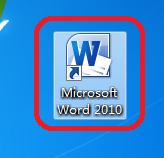
2、随机打开一篇文档为例;

3、将光标定位于需要添加尾注的合适位置;

4、点击“引用--插入尾注”;
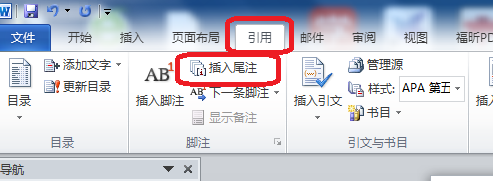
5、此时,文档将会出现一条直线且光标在直线下方跳动;
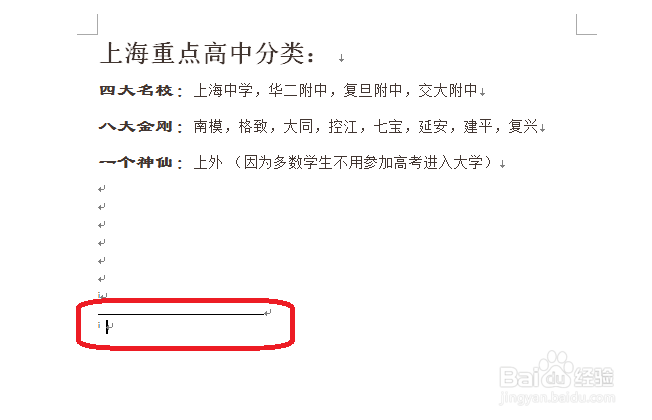
6、在光标后面键入尾注,敲回车键即可完成尾注的插入。
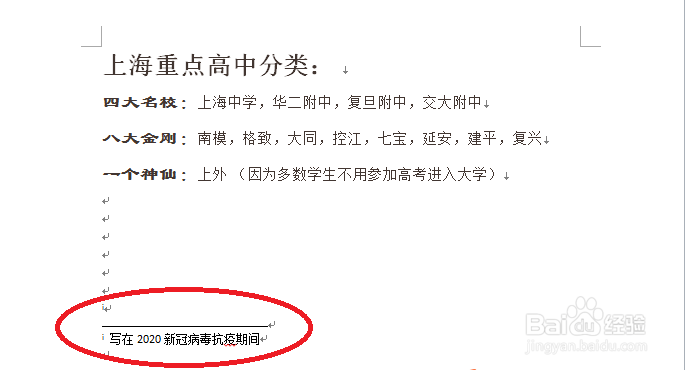
7、总结:
双击图标;
随机打开一篇文档为例;
将光标定位于需要添加尾注的合适位置;
点击“引用--插入尾注”;
此时,文档将会出现一条直线且光标在直线下方跳动;
在光标后面键入文字,,敲回车键即可完成尾注的插入。
声明:本网站引用、摘录或转载内容仅供网站访问者交流或参考,不代表本站立场,如存在版权或非法内容,请联系站长删除,联系邮箱:site.kefu@qq.com。
阅读量:32
阅读量:44
阅读量:112
阅读量:116
阅读量:129